Excelで文を単語に分割または分解するにはどうすればよいですか?
文を個別の単語に分割し、それぞれの単語を1つのセルに配置しようとしたことはありますか? ここでは、Excelで文を単語ごとに素早く分割するためのコツをご紹介します。
Kutools for Excelを使用して文を個別の単語に分割する ![]()
「テキストから列」機能を使用して文を個別の単語に分割する
Excelには「テキストから列」という機能があり、これを使用すると処理が可能です。
1. 分割したい文を選択し、「データ」タブの「テキストから列」をクリックします。スクリーンショットをご覧ください: データ > テキストから列スクリーンショットをご覧ください: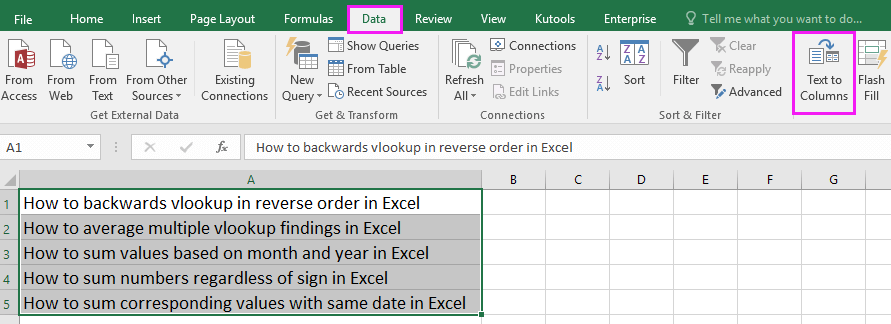
2. 「テキストから列ウィザード ステップ1」で、「区切り文字」オプションをチェックし、「次へ」をクリックして続行します。スクリーンショットをご覧ください: テキストから列ウィザード ステップ1で、「区切り文字」オプションをチェックし、「次へ」をクリックして続行します。スクリーンショットをご覧ください: 区切り文字 オプションをチェックし、「次へ」をクリックして続行します。スクリーンショットをご覧ください: 次へ をクリックして続行します。スクリーンショットをご覧ください: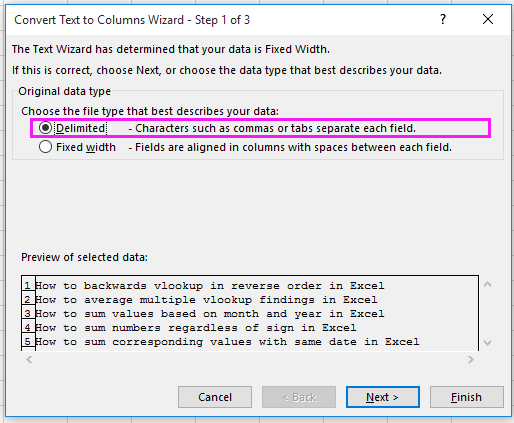
3. ウィザードのステップ2で、「スペース」を「区切り文字」セクションでチェックします。スクリーンショットをご覧ください: ウィザードのステップ2で、「スペース」を「区切り文字」セクションでチェックします。スクリーンショットをご覧ください: スペース を「区切り文字」セクションでチェックします。スクリーンショットをご覧ください: 区切り文字 セクション。スクリーンショットをご覧ください: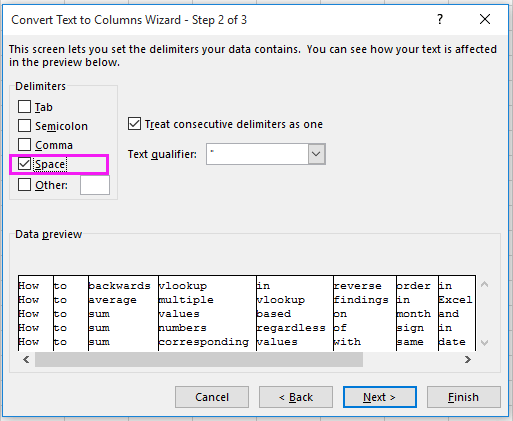
4. 「次へ」をクリックしてウィザードの最後のステップに進み、分割された単語を配置するセルを選択します。スクリーンショットをご覧ください: 次へ をクリックしてウィザードの最後のステップに進み、分割された単語を配置するセルを選択します。スクリーンショットをご覧ください: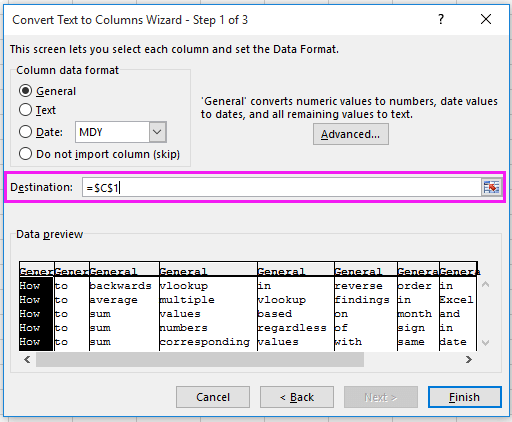
5. 「完了」をクリックすると、選択した文が個別のセルに分割されます。 完了をクリックすると、選択した文が個別のセルに分割されます。
Kutools for Excelを使用して文を個別の単語に分割する
「テキストから列」機能ではウィザードの手順が少し複雑ですが、Kutools for Excelの「セルの分割」ユーティリティを使用すると操作が非常に簡単になります。
Kutools for Excelを無料でインストール 後、以下のように操作してください:
1. 文があるセルを選択し、「Kutools」→「結合と分割」→「セルの分割」をクリックします。スクリーンショットをご覧ください: Kutools > 結合と分割 > セルの分割スクリーンショットをご覧ください: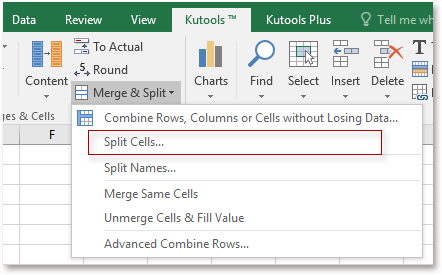
2. 「セルの分割」ダイアログで、「タイプ」セクションで必要な分割タイプをチェックし、「分割方法」セクションで「スペース」をチェックします。スクリーンショットをご覧ください: セルの分割 ダイアログで、「タイプ」セクションで必要な分割タイプをチェックし、「分割方法」セクションで「スペース」をチェックします。スクリーンショットをご覧ください: タイプ セクションで必要な分割タイプをチェックし、「分割方法」セクションで「スペース」をチェックします。スクリーンショットをご覧ください: スペースを「分割方法」セクションでチェックします。スクリーンショットをご覧ください: 分割方法 セクション。スクリーンショットをご覧ください:
3. 「OK」をクリックし、ポップアップダイアログで分割されたセルを出力するセルを選択し、「OK」をクリックして終了します。スクリーンショットをご覧ください: OK をクリックし、ポップアップダイアログで分割されたセルを出力するセルを選択し、「OK」をクリックして終了します。スクリーンショットをご覧ください: OK をクリックして終了します。スクリーンショットをご覧ください:
その後、文が個別の単語に分割されます。
文を単語に分割
関連記事:
- Excelで日付と時刻を1つのセルから2つの別々のセルに分割するにはどうすればよいですか?
- Excelで長い列を複数の列に分割するにはどうすればよいですか?
- Excelで日付を素早く日、月、年に分けるにはどうすればよいですか?
最高のオフィス業務効率化ツール
| 🤖 | Kutools AI Aide:データ分析を革新します。主な機能:Intelligent Execution|コード生成|カスタム数式の作成|データの分析とグラフの生成|Kutools Functionsの呼び出し…… |
| 人気の機能:重複の検索・ハイライト・重複をマーキング|空白行を削除|データを失わずに列またはセルを統合|丸める…… | |
| スーパーLOOKUP:複数条件でのVLookup|複数値でのVLookup|複数シートの検索|ファジーマッチ…… | |
| 高度なドロップダウンリスト:ドロップダウンリストを素早く作成|連動ドロップダウンリスト|複数選択ドロップダウンリスト…… | |
| 列マネージャー:指定した数の列を追加 |列の移動 |非表示列の表示/非表示の切替| 範囲&列の比較…… | |
| 注目の機能:グリッドフォーカス|デザインビュー|強化された数式バー|ワークブック&ワークシートの管理|オートテキスト ライブラリ|日付ピッカー|データの統合 |セルの暗号化/復号化|リストで電子メールを送信|スーパーフィルター|特殊フィルタ(太字/斜体/取り消し線などをフィルター)…… | |
| トップ15ツールセット:12 種類のテキストツール(テキストの追加、特定の文字を削除など)|50種類以上のグラフ(ガントチャートなど)|40種類以上の便利な数式(誕生日に基づいて年齢を計算するなど)|19 種類の挿入ツール(QRコードの挿入、パスから画像の挿入など)|12 種類の変換ツール(単語に変換する、通貨変換など)|7種の統合&分割ツール(高度な行のマージ、セルの分割など)|… その他多数 |
Kutools for ExcelでExcelスキルを強化し、これまでにない効率を体感しましょう。 Kutools for Excelは300以上の高度な機能で生産性向上と保存時間を実現します。最も必要な機能はこちらをクリック...
Office TabでOfficeにタブインターフェースを追加し、作業をもっと簡単に
- Word、Excel、PowerPointでタブによる編集・閲覧を実現。
- 新しいウィンドウを開かず、同じウィンドウの新しいタブで複数のドキュメントを開いたり作成できます。
- 生産性が50%向上し、毎日のマウスクリック数を何百回も削減!
全てのKutoolsアドインを一つのインストーラーで
Kutools for Officeスイートは、Excel、Word、Outlook、PowerPoint用アドインとOffice Tab Proをまとめて提供。Officeアプリを横断して働くチームに最適です。
- オールインワンスイート — Excel、Word、Outlook、PowerPoint用アドインとOffice Tab Proが含まれます
- 1つのインストーラー・1つのライセンス —— 数分でセットアップ完了(MSI対応)
- 一括管理でより効率的 —— Officeアプリ間で快適な生産性を発揮
- 30日間フル機能お試し —— 登録やクレジットカード不要
- コストパフォーマンス最適 —— 個別購入よりお得